win10系統是現在主流的作業系統,不少網友打算借助微軟win10升級助手工具給自己的電腦升級安裝win10系統使用,但是不知道win10升級助手怎麼下載使用。下面小編就教大家下載使用win10升級助手的方法。
具體的方法如下:
1、開啟網頁搜尋引擎搜尋「下載win10」點選下載win10連結進入官網。
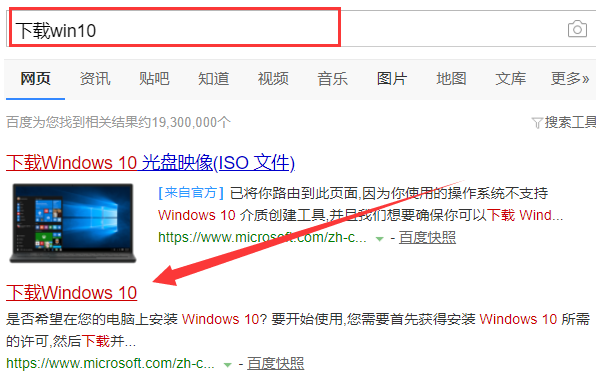
2、點選立即下載工具,依照指示進行安裝win10升級助手。
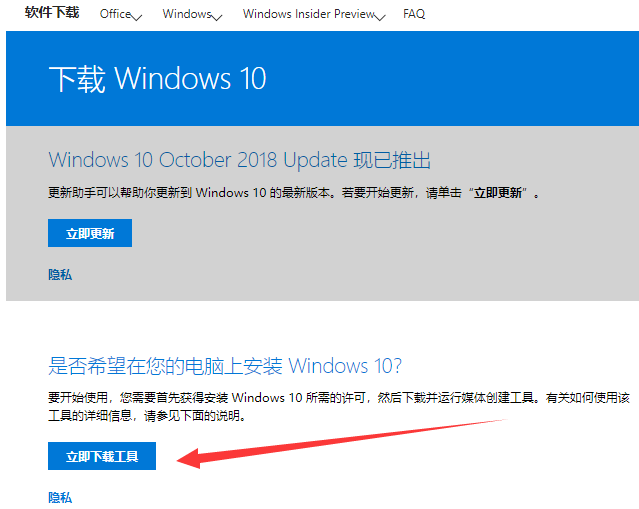
3、開啟win10升級助理後選擇「立即升級這台電腦」後,點選下一步。
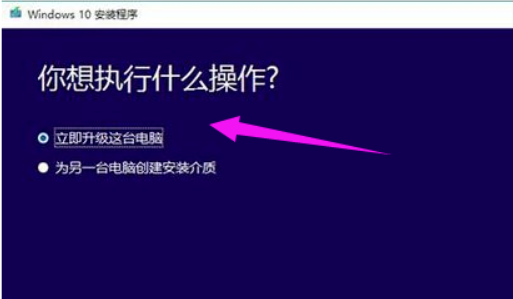
4、如果選擇「為另一台電腦建立安裝媒體」後,可以依照自己的需求進行選擇系統版本。
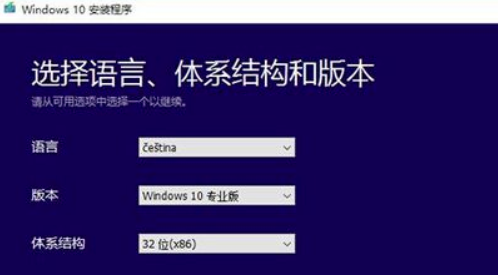
5、這裡有兩個選擇,小編這裡選擇「ISO檔」。
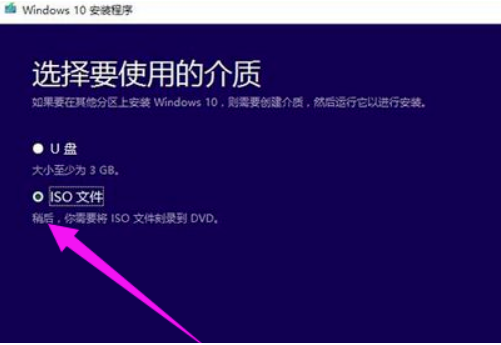
6、微軟win10升級助理就會開始下載win10系統映像,等待下載完成後再依照指示安裝就可以了。
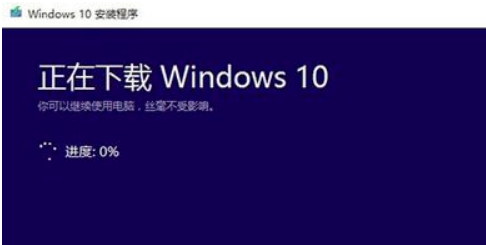
以上便是下載使用win10升級助手的方法,希望能幫到各位。
以上是教你微軟win10升級助理怎麼下載使用的詳細內容。更多資訊請關注PHP中文網其他相關文章!




